android studio 3.0正式版下载(附安装教程+快捷键)[百度网盘资源]
Android Studio 3.0是由谷歌(Google)公司推出的最新版安卓应用开发工具,它基于IntelliJ IDEA修改而来,是一款针对Java语言开发的集成开发环境,同时也是替代Eclipse进行移动开发的最佳安卓开发平台,它能够帮助用户进行安卓界面布局的实时渲染,知识兔让开发者在编写界面代码的同时也能很好的调整应用在不同尺寸屏幕中的恰当布局,软件完全免费,知识兔支持跨平台使用,在windows/mac/linux平台上都能实现完美的兼容。
而android studio 3.0 正式版是官方为了区分之前发布的官方预览版而发布的正式版本,同时也是为了解决用户在预览版所体验到的缺陷和难题,知识兔以助于软件更好的改进,相较于之前的版本,该版本包括对Kotlin语言的支持,通过将Java文件转换为Kotlin(单击Code>Convert Java File to Kotlin File)或通过使用new Project向导创建启用Kotlin的新项目,可将Kotlin合并到项目中。另外分享应用程序活动实时、统一的视图,而Profiler窗口取代了它的监控窗口,知识兔让您更加方便快捷的调试您的应用程序。
注:下载包中有正式版安装包以及软件使用说明,安装包在未使用时请不要轻易删除和更改文件雷类型。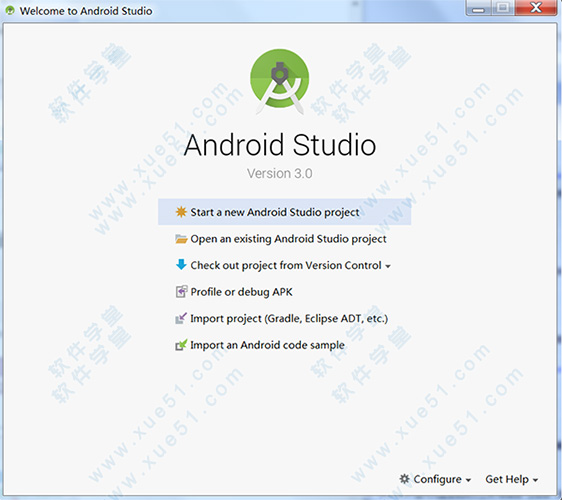
安装教程
1、在知识兔下载好压缩包,解压缩文件,知识兔双击运行.exe应用程序,弹出软件安装向导,知识兔点击“Next”开始安装;![android studio 3.0正式版下载(附安装教程+快捷键)[百度网盘资源]](https://www.xue51.com/uppic/180123/201801231001506344.jpg)
2、知识兔根据自己需要勾选要安装的组件,默认勾选安装虚拟设备,知识兔点击“Next”进行安装;![android studio 3.0正式版下载(附安装教程+快捷键)[百度网盘资源]](https://www.xue51.com/uppic/180123/201801231004255485.jpg)
3、自定义软件安装目录,安装路径选择时不要选择带有中文符号的路径,由于软件未自带Android sdk的安装,所以不存在sdk的选择路径,直接知识兔点击“Next”继续安装;![android studio 3.0正式版下载(附安装教程+快捷键)[百度网盘资源]](https://www.xue51.com/uppic/180123/201801231008397266.jpg)
4、等待安装进度完成,知识兔点击“finish”完成安装;![android studio 3.0正式版下载(附安装教程+快捷键)[百度网盘资源]](https://www.xue51.com/uppic/180123/20180123102224125.jpg)
使用教程
1、安装完成后运行软件,弹出完成安装窗口,自定义选择是否导入原有的安装设置,知识兔选择第二项,知识兔点击“ok”按钮进入软件页面;![android studio 3.0正式版下载(附安装教程+快捷键)[百度网盘资源]](https://www.xue51.com/uppic/180123/201801231027023261.jpg)
2、在启动的过程中没有添加Android SDK到指定路径,知识兔点击“Cancel”退出提示,在“SDK Components Setup”sdk组件设置窗口中指定SDK的本地路径,如果知识兔之前电脑中已经存在SDK,知识兔可以指定该路径,后续就可以不用下载SDK安装包;![android studio 3.0正式版下载(附安装教程+快捷键)[百度网盘资源]](https://www.xue51.com/uppic/180123/201801231031599725.jpg)
3、知识兔默认勾选下载SDK安装包,注意,此时需要保证电脑联网,安装完成后知识兔点击“finiish”完成安装;![android studio 3.0正式版下载(附安装教程+快捷键)[百度网盘资源]](https://www.xue51.com/uppic/180123/201801231035221606.jpg)
4、知识兔下载完成sdk后,知识兔点击“Start a new Android Studio project”按钮新建一个工程;![android studio 3.0正式版下载(附安装教程+快捷键)[百度网盘资源]](https://www.xue51.com/uppic/180123/201801231037157635.jpg)
5、配置软件第一次运行环境,自定义编辑项目信息,知识兔点击“Next”进入下一步配置;![android studio 3.0正式版下载(附安装教程+快捷键)[百度网盘资源]](https://www.xue51.com/uppic/180123/201801231042363423.jpg)
6、设置目标安卓设备以及配置Activity活动窗口;![android studio 3.0正式版下载(附安装教程+快捷键)[百度网盘资源]](https://www.xue51.com/uppic/180123/201801231044055115.jpg)
7、项目建立完成后,gradle组件自动从网上同步开发所需要的组件环境;![android studio 3.0正式版下载(附安装教程+快捷键)[百度网盘资源]](https://www.xue51.com/uppic/180123/201801231045496248.jpg)
新功能
1、Kotlin 编程语言
应广大开发者的热切呼声,现在包含对 Kotlin 的支持。凭借对此新语言的支持,您可以在现有应用代码的旁边无缝添加 Kotlin 代码,还可访问分享的所有优秀开发工具。您可以选择使用 Code → Convert Java File to Kotlin File 中分享的内置转换工具将 Kotlin 添加到您的项目,知识兔也可以选择使用 New Project 向导创建启用 Kotlin 的项目。详细了解 Android 和Studio 中的 Kotlin 语言支持。
2、Java 8 语言功能
继续完善对 Java 8 语言功能和 API 的支持。由于最近弃用 Jack 工具链并迁移到基于 javac 的工具链,对于使用 Java 8 语言功能的项目,您可以在软件中访问许多新功能,例如 Instant Run。要更新您的项目以支持全新 Java 8 语言工具链,只需在 Project Structure 对话框中将您的 源代码 和 目标代码 兼容性级别更新至 1.8。
3、布局编辑器
在此版本中,您会发现针对布局编辑器的更多增强功能。知识兔更新了组件树,分享更好用的拖拽式视图插入功能以及全新的错误面板。为配合对 ConstraintLayout 的更新,布局编辑器还支持创建视图 Barrier 和 Group,并增强了链创建功能。
4、Adaptive Icon 向导
Android Studio引入了自适应启动器图标,其可以在不同的安卓设备上显示为不同的形状。全新 Adaptive Launcher Icon 向导可创建新旧两种版本的启动器图标资源并可预览自适应图标在不同启动器屏幕图标蒙版上的外观。创建新资源的方法是:右键知识兔点击项目中的 /res 文件夹,然后知识兔导航至 → New → Image Asset → Launcher Icons (Adaptive and Legacy) 。
5、XML 字体和可下载字体
现在,知识兔使用软件中的 XML 字体预览和字体选择工具可以为您的应用更轻松地添加自定义字体。您也可以为您的应用创建可下载的字体资源。使用可下载的字体,您将可以在应用中使用自定义字体,同时又不需要在 APK 中捆绑字体资源。要使用可下载字体,请确保您的设备或模拟器运行的是 Google Play 服务 11.2.63 版或更高版本。
6、Android Things 支持
借助于,您可以使用 New Project 向导和 New Module 向导中的一组新模板来开始开发 Android Things。允许您将自己的 安卓开发知识拓展到物联网 (IoT) 设备类别。
7、构建速度的提升
知识兔继续努力提升构建速度。在此版本中,知识兔侧重于提升包含大量模块的项目的构建速度。为提升这些项目的构建速度并支持未来的增强功能, 知识兔对该软件所使用的 Android Gradle 插件的 API 做出了颠覆性的改动。如果知识兔您依赖于之前版本的插件所分享的 API,您应验证与新插件的兼容性并迁移到适用的 API。在您的 build.gradle 文件中测试和更新插件版本。
8、Google Play 系统映像
在更新 Android O Beta 版本的同时,知识兔也更新了 Android Emulator O 系统映像,使之包含 Google Play 商店。捆绑 Google Play 商店让您能够使用 Google Play 端到端地测试应用,同时也方便您在 Android Virtual Device (AVD) 中使 Google Play 服务保持最新状态。就像实际设备上的 Google Play 服务更新一样,您也可以在 AVD 上启用同样的更新。
快捷键
1. Ctrl+G
同时按下Ctrl+G快捷键弹出快速定位框,在框中输入行数知识兔点击OK即可快速切换到对应的行数,如图2.17所示。
2. Ctrl+E
同时按下Ctrl+E快捷键,弹出最近打开文件列表,知识兔可以快速选择最近曾经打开的文件
3. Ctrl+/
选中某一行,同时按下Ctrl+/快捷键可以注释这一行,如图2.19所示。
4. Ctrl+F
同时按下Ctrl+F快捷键,将在编辑页的顶部弹出类内快速搜索栏,知识兔可以快速定位类内的某个单词,知识兔支持联想查找
输入prote,将会高亮显示protected,同时注意到搜索栏中有三个复选框,选中第一个Match Case复选框将会对大小写敏感。
5. Ctrl+R:
Ctrl+F快捷键常和Ctrl+R快捷键使用,用来快速查找并全部替换
先使用快捷键Ctrl+F搜索出所有protected,然后知识兔使用快捷键Ctrl+R弹出替换栏,在替换栏输入框中输入替换后的单词并知识兔点击Replace all按钮即可将类中所有的protected替换成public,十分快捷。不过,在实际开发中要谨慎使用,避免引入不容易察觉的问题。
6. Ctrl+J
同时按下Ctrl和J快捷键,弹出快捷代码框
对于一些常用的代码进行了封装,直接选中即可快速生成,在开发中十分实用,这里以打印log和弹出Toast为例。首先按下Ctrl+J快捷键,弹出如图2.24所示的快捷代码框,然后知识兔直接输入logd这一快捷代码的“命令”,如图2.25所示。
打印Log需要TAG,在类的最上方输入快捷代码logt,即可快速生成一个TAG,如图2.27所示。
同样,先输入Ctrl+J键,弹出快捷代码框,然后知识兔直接输入toast,按下Enter键,或者有了Toast以后按下Tab,快速生成了一行Toast语句,在引号中输入要Toast显示的信息即可,是不是十分快捷方便?
7. Ctrl+F12:
在类中方法比较多的情况下,同时按下Ctrl和F12键可以快速查看类中所有的方法,弹出这个框的同时可以直接输入想要搜索的方法,进行快速匹配。
8. Ctrl+Alt+T
选中一块代码,同时按下Ctrl、Alt和T键,弹出“包裹”弹出框,知识兔选择需要包裹的类型即可包裹选中的代码。
9. Ctrl+Alt+L
对当前类的所有代码进行格式化
10.Ctrl+Alt+V
此快捷键可以快速声明一个变量,本地变量赋值
11.Ctrl+Alt+H
点中某一个方法按下这个快捷键,在左边栏上弹出此方法的调用关系,此快捷键在开发中十分常用。
12.Ctrl+Alt+O
这个快捷键可以自动导包或删除无用的包,这时候按下快捷键即可自动删除这些无用的包。
13.Ctrl+Shift+/
和Ctrl+/类似,都是实现注释代码的功能,Ctrl+Shift+/实现代码块的注释,再次按下这个快捷键将反注释掉这部分代码
这个快捷键在开发中经常使用,知识兔可以通过关键字快速搜索需要的信息,选中第一个复选框对大小写敏感。知识兔点击右边的标签即可查看关键字的预览
14.Ctrl+Shift+加号/减号
若方法是收起的,同时按下Ctrl+Shift+加号会将方法展开,
相反,若方法是展开的,同时按下Ctrl+Shift+减号则会收起方法
15.Alt+Insert
同时按下Alt和Insert键,弹出快速代码生成框,有构造方法、getter/setter方法、toString方法等。
16.Alt+鼠
按下Alt键并结合鼠标可以同时选中多
17.Ctrl+鼠标左键
此快捷键可以查看鼠标选中的类或方法。>
下载仅供下载体验和测试学习,不得商用和正当使用。





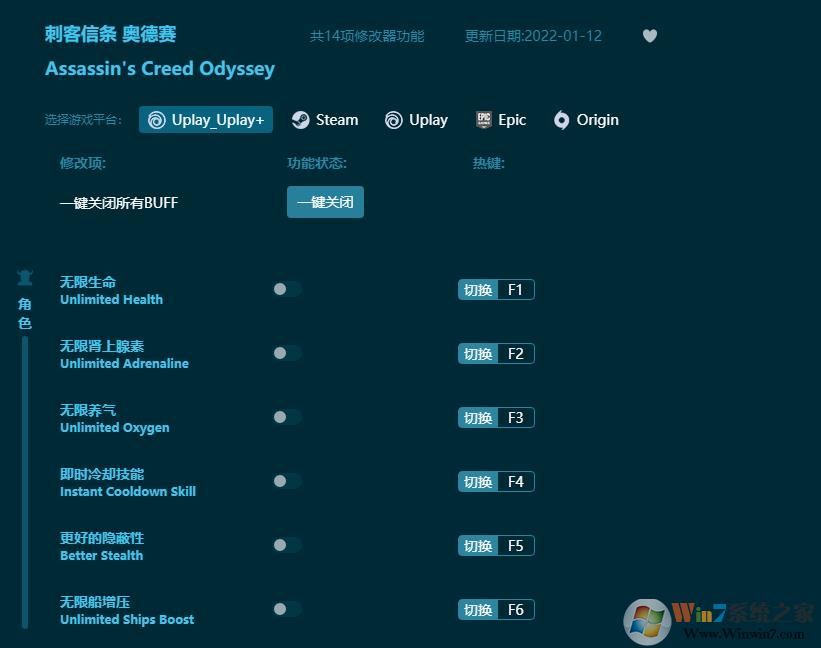
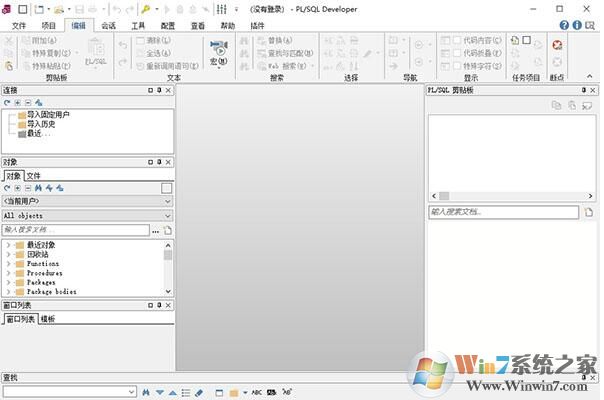

![wolfram mathematica 10中文破解版 v10.3下载(附激活密钥)[百度网盘资源]](https://www.xue51.com/uppic/180118/201801181517572380.jpg)